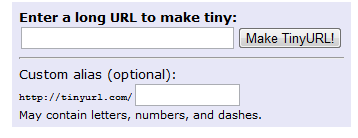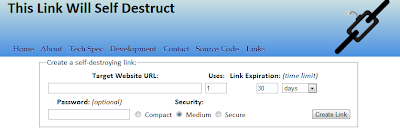מסמכי PDF מאופיינים ביכולתם להציג את תוכנם באופן מדוייק ובלתי תלוי בפלטפורמה המציגה או מדפיסה אותם. בנוסף, מאפשר פורמט ה-PDF לנעול את המסמך לעריכה כך שתוכנו לא יהיה ניתן לשינוי - זאת על מנת למנוע את האפשרות לסילופו.
מסיבות אלו, רשויות רשמיות, ארגונים, וחברות מפיצים את המידע המיוצר על ידם על גבי מסמכים בפורמט PDF - כדוגמת דוחות הממשל האמריקאי, דוחות מרכז המידע של הכנסת, דפי מוצר של חברות, ניירות עמדה, סקירות שוק וכיו"ב.
רשומה זו תסקור כלים חינמיים המאפשרים לעבוד עם קבצי PDF בקלות וביעילות.
בחיפוש אחר מידע רשמי ומאורגן, רצוי להתחיל את החיפוש באיתור מסמכי ה-PDF העוסקים בתחום המבוקש, זאת על ידי הגבלת תוצאות החיפוש למסמכים בפורמט PDF בלבד. ההגבלה לתוצאות בפורמט מסמכי PDF מתאפשרת בכל מנועי החיפוש באמצעות טופס החיפוש המתקדם על ידי הגבלת סוג הקובץ לפורמט PDF או באמצעות הפקודה: filetype:pdf.
ישנם מספר מנועי חיפוש המתמחים באיתור קבצי PDF. להלן כמה מהם:
ZANRAN
PDF SearchEngine
Find pdf doc
Find PDF
עבודה עם קבצי PDF
שימוש במידע מתוך קובץ בפורמט PDF עשוי להיות מורכב למי שאין ברשותו את הגירסה המלאה של Adobe Acrobat המאפשרת כתיבה ועריכת מסמכי PDF וכמובן המרה שלהם לקבצי אופיס כדוגמת Word, Excel, Power Point. קיימים ברשת כלים רבים המאפשרים עבודה עם קבצי PDF - רובם חינמים. להלן מספר כלים שימושיים:
עריכת קובץ PDF
מסיבות אלו, רשויות רשמיות, ארגונים, וחברות מפיצים את המידע המיוצר על ידם על גבי מסמכים בפורמט PDF - כדוגמת דוחות הממשל האמריקאי, דוחות מרכז המידע של הכנסת, דפי מוצר של חברות, ניירות עמדה, סקירות שוק וכיו"ב.
רשומה זו תסקור כלים חינמיים המאפשרים לעבוד עם קבצי PDF בקלות וביעילות.
בחיפוש אחר מידע רשמי ומאורגן, רצוי להתחיל את החיפוש באיתור מסמכי ה-PDF העוסקים בתחום המבוקש, זאת על ידי הגבלת תוצאות החיפוש למסמכים בפורמט PDF בלבד. ההגבלה לתוצאות בפורמט מסמכי PDF מתאפשרת בכל מנועי החיפוש באמצעות טופס החיפוש המתקדם על ידי הגבלת סוג הקובץ לפורמט PDF או באמצעות הפקודה: filetype:pdf.
ישנם מספר מנועי חיפוש המתמחים באיתור קבצי PDF. להלן כמה מהם:
ZANRAN
 |
| ZANRAN |
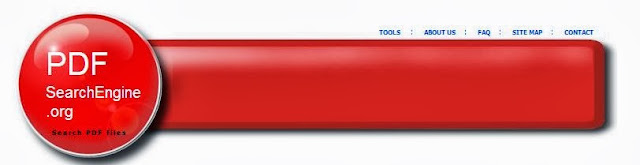 |
| PDF SearchEngine |
Find pdf doc
 |
| Find pdf doc |
Find PDF
 |
Find PDF
עבודה עם קבצי PDF
שימוש במידע מתוך קובץ בפורמט PDF עשוי להיות מורכב למי שאין ברשותו את הגירסה המלאה של Adobe Acrobat המאפשרת כתיבה ועריכת מסמכי PDF וכמובן המרה שלהם לקבצי אופיס כדוגמת Word, Excel, Power Point. קיימים ברשת כלים רבים המאפשרים עבודה עם קבצי PDF - רובם חינמים. להלן מספר כלים שימושיים:
עריכת קובץ PDF
PDFescape הוא כלי המאפשר הוספת טקסט על מסמך PDF, הדגשת טקסט בצבעים שונים, הוספת תמונה או קישור. בתום העריכה, ניתן לשמור את הקובץ או לשתף אותו עם אחרים. יכולת שימושית נוספת שמאפשר כלי זה, היא האפשרות למלא טפסים בפורמט PDF ישירות על גבי המסמך.
איחוד קבצי PDF לקובץ אחד
לעיתים יש צורך בהעברת מספר קבצי PDF. במקום לצרף למייל מספר קבצים, מאפשר הכלי FOXY Merge של FOXY Utils לאחד מספר קבצי PDF לקובץ אחד. הגרסה החינמית מאפשרת מספר גדול של המרות. גרסה בתשלום מאפשרת מספר גדול יותר של המרות, העלאת מסמכים מוגנת ויצירת מסמכים ללא פרסומות.
חיתוך קבצי PDF
חיתוך קבצי PDF
הכלי SPLIT PDF של FOXY Utils מאפשר חיתוך קבצי PDF. הכלי ממיר את הקטע הרצוי לקובץ PDF חדש. אמנם הכלי מגביל את האפשרות רק לחיתוך רציף מעמוד מסויים ועד לעמוד אחר, אולם ניתן להתגבר על המכשלה באמצעות כלי איחוד הקבצים שהוזכר קודם לכן, זאת על ידי חיתוך הדפים הרצויים והפיכתם לקבצים העומדים בפני עצמם, ולאחר מכן איחוד אותם הקבצים לכדי קובץ PDF אחד המכיל רק את המקטעים הרצויים.
המרה לקבצי אקסל
על מנת להשתמש במידע נומרי מתוך טבלאות הנמצאות בתוך מסמך PDF יש להמיר את הטבלה לפורמט אקסל. המרה זו תאפשר את המשך עיבודו של החומר באמצעות האקסל. להלן שני כלים חינמיים המשמשים להמרה מ-PDF לאקסל:
Nitro Cloud - מבצע המרה מיידית ושולח את הקובץ המומר למייל . הכלי מגביל ל-5 המרות לאותו מייל. רישום לכלי מאפשר 5 המרות חינמיות בחודש. גרסה מלאה של הכלי המאפשרת המרה בלתי מוגבלת תעלה כ-100 דולר.
PDFtoExcel מבצע המרה ושולח את התוצאה למייל. בגרסה החינמית יש צורך להמתין כ 30 דקות לקבלת הקובץ המומר... גרסה מלאה של הכלי המאפשרת המרה מיידית ובלתי מוגבלת תעלה כ-100 דולר.
שליחת קובץ PDF מאובטח
!PDF Protect הוא כלי נוסף המאפשר הגנה על מסמך PDF באמצעות סיסמא:
לסיכום, קבצי PDF היו ונשארו מקור מידע מצויין ואיכותי. כלים רבים ברשת מאפשרים לעשות בהם שימוש בקלות וביעילות. אם לא הצלחתם לאתר את הקובץ באמצעות Google, נסו את אחד הכלים האחרים. ואם לא הצלחתם לעבד את הקובץ תחת כרום, יהיו כלים רבים ברשת שיסייעו לכם בכך.
על מנת להשתמש במידע נומרי מתוך טבלאות הנמצאות בתוך מסמך PDF יש להמיר את הטבלה לפורמט אקסל. המרה זו תאפשר את המשך עיבודו של החומר באמצעות האקסל. להלן שני כלים חינמיים המשמשים להמרה מ-PDF לאקסל:
Nitro Cloud - מבצע המרה מיידית ושולח את הקובץ המומר למייל . הכלי מגביל ל-5 המרות לאותו מייל. רישום לכלי מאפשר 5 המרות חינמיות בחודש. גרסה מלאה של הכלי המאפשרת המרה בלתי מוגבלת תעלה כ-100 דולר.
PDFtoExcel מבצע המרה ושולח את התוצאה למייל. בגרסה החינמית יש צורך להמתין כ 30 דקות לקבלת הקובץ המומר... גרסה מלאה של הכלי המאפשרת המרה מיידית ובלתי מוגבלת תעלה כ-100 דולר.
שליחת קובץ PDF מאובטח
הכלי PROTECT PDF של FOXY Utils שהוזכר קודם, מאפשר להגן על קבצי PDF באמצעות סיסמא ולהגביל באמצעותה את ההרשאות לביצוע פעולות על גבי הקובץ. באמצעות הסיסמא ניתן להגביל או לאפשר את הפעולות הבאות על גבי הקובץ:
- פתיחת הקובץ
- הרשאה לבצוע שינויים
- הרשאת הדפסה
- הרשאה להעתיק או לגזור טקסט ותמונות מתוך המסמך
- הרשאה למילוי שדות בטופס PDF
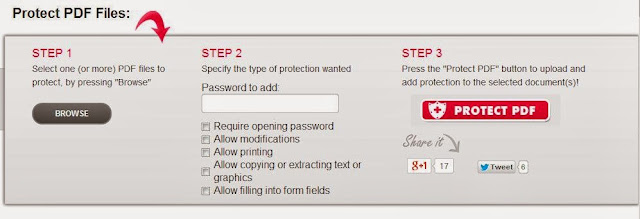 |
| FOXY Utils - Protect PDF |
!PDF Protect הוא כלי נוסף המאפשר הגנה על מסמך PDF באמצעות סיסמא:
 |
| !PDFProtect |
טיפול בקבצי PDF תחת Google
Google פיתחו תוסף מובנה בתוך הכרום שמאפשר לבצע את מרבית הפעולות הרצויות על גבי קבצי PDF, ללא הצורך בשימוש בכלים חיצוניים נוספים.
Google פיתחו תוסף מובנה בתוך הכרום שמאפשר לבצע את מרבית הפעולות הרצויות על גבי קבצי PDF, ללא הצורך בשימוש בכלים חיצוניים נוספים.
בפתיחת קובץ PDF באמצעות Chrome, יופיע סרגל כלים בעת ריחוף בחלקו הימני התחתון של המסך:
חיתוך הקובץ - מבוצע באמצעות אופציית ההדפסה, על ידי בחירת הדפים הרצויים והחלפת מדפסת היעד ביעד שמירה כקובץ PDF. המסמך החדש יכיל את הדפים הנבחרים בלבד.
 |
| בחירת הדפים הרצויים והחלפת מדפסת היעד |
 |
| טופס בחירת יעד להדפסה / שמירה כ-PDF |
מילוי טפסים
לצורך מילוי שדות בטפסי PDF שמוצגים באמצעות Chrome, אין צורך בשום פעולה מיוחדת - פשוט לסמן את השדה ולהקליד את הפרטים הרצויים. המסמך המלא יישמר קובץ PDF בביצוע פעולת Save.
סיבוב מסמכים - Rotate
לעתים, נדרש לסובב את מסמך ה-PDF המוצג. בלחיצה על מקש העכבר הימני, ייפתח תפריט המאפשר לסובב את המסמך ב-90 מעלות לכיוון הרצוי.
לסיכום, קבצי PDF היו ונשארו מקור מידע מצויין ואיכותי. כלים רבים ברשת מאפשרים לעשות בהם שימוש בקלות וביעילות. אם לא הצלחתם לאתר את הקובץ באמצעות Google, נסו את אחד הכלים האחרים. ואם לא הצלחתם לעבד את הקובץ תחת כרום, יהיו כלים רבים ברשת שיסייעו לכם בכך.



.png)


.png)